在社交媒体、聊天工具或内容创作中,GIF动图因其直观、生动的表现力,成为传递信息的重要形式。将视频片段转换为GIF动图,不仅能保留画面动态感,还能通过精简内容吸引注意力。那么视频转动图怎么做呢?本文将详细介绍4种高效实用的视频转GIF方法,帮助您快速掌握制作技巧。
方法一:使用剪映(手机端)
剪映是抖音官方推出的视频剪辑工具,支持手机端直接将短视频导出为GIF。其便携性和社交适配性使其成为移动场景下的首选工具。
优点- 便携性强:随时随地通过手机操作,无需依赖电脑。
- 社交适配:导出的GIF兼容抖音、微信等主流平台。
- 功能集成:支持字幕、贴纸、变速等增强效果。
- 免费版限制:免费版可能限制分辨率或添加水印。
- 操作复杂度:部分高级功能需付费解锁。
推荐工具:剪映(手机端,iOS/Android均可)。
操作步骤:
1、导入视频:打开剪映APP,点击【开始创作】,从相册中选择目标视频。
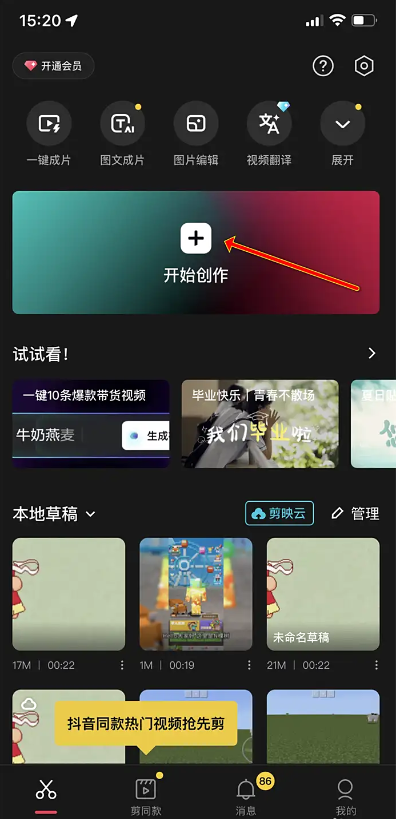
2、裁剪片段:在时间轴上拖动滑块,截取需要转换的视频片段。使用【分割】工具(快捷键Ctrl+B)精确调整起止点。
3、添加特效:点击【字幕】按钮,添加动态标题或趣味文字。使用【变速】功能调整播放速度(推荐1.2-1.5倍)。
4、导出为GIF:点击【导出】按钮,选择【GIF格式】。设置分辨率(推荐480P)和帧率(15fps),确认后点击【导出】。
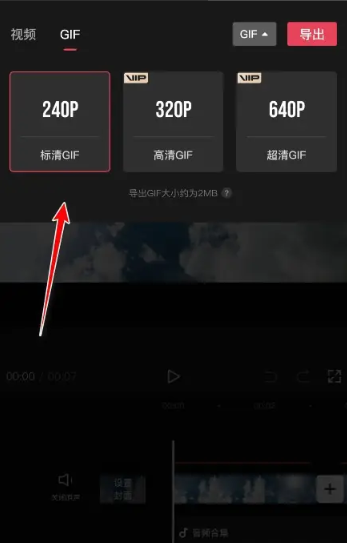
注意点
- 电池续航:手机导出GIF可能耗电较高,建议连接充电器。
- 存储空间:高清GIF文件较大,需确保手机存储充足。
- 版权意识:避免直接使用受版权保护的影视片段。
方法二:使用我拉网GIF制作(PC端)
我拉网GIF制作是一款功能强大的PC端工具,支持批量处理视频并提供参数调整功能,适合需要快速转换的用户。
优点- 支持批量转换:节省时间,适合处理多个文件。
- 提供网站版和桌面版:灵活性高,适应不同需求。
- 免费版限制:普通会员仅能截取15秒视频,VIP会员可扩展至30秒。
推荐工具:我拉网GIF制作(PC端)。
操作步骤:
1、下载软件并安装:访问我拉网GIF制作官网,下载并安装软件。
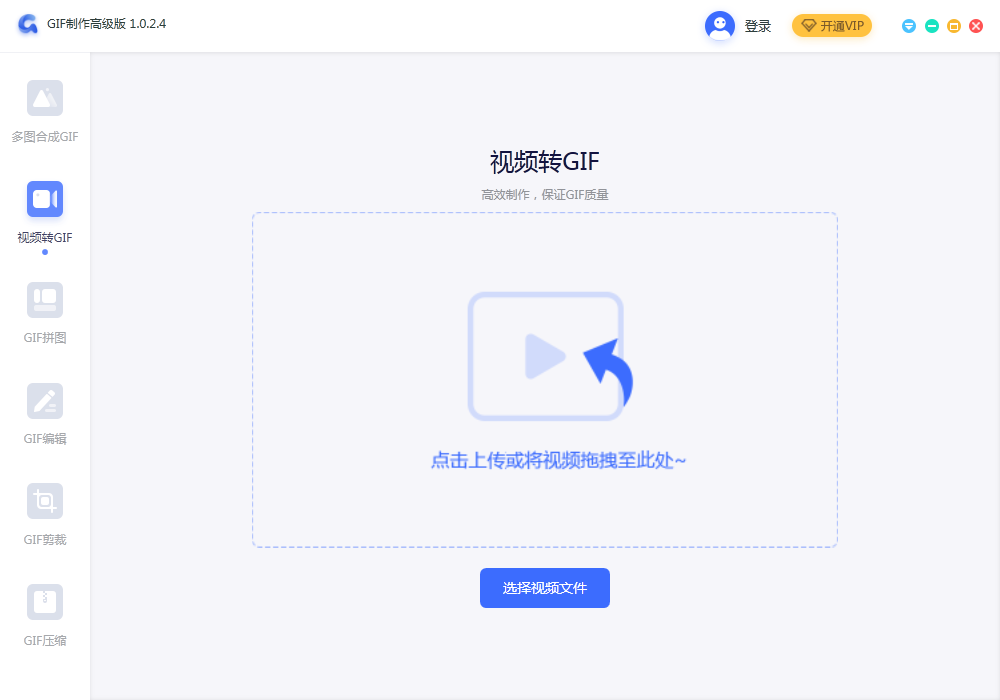
3、上传视频文件:点击【选择视频文件】,将准备好的视频文件上传至软件。
4、设置参数
- 截取片段:根据需求设置开始时间和结束时间(普通会员15秒,VIP会员30秒)。
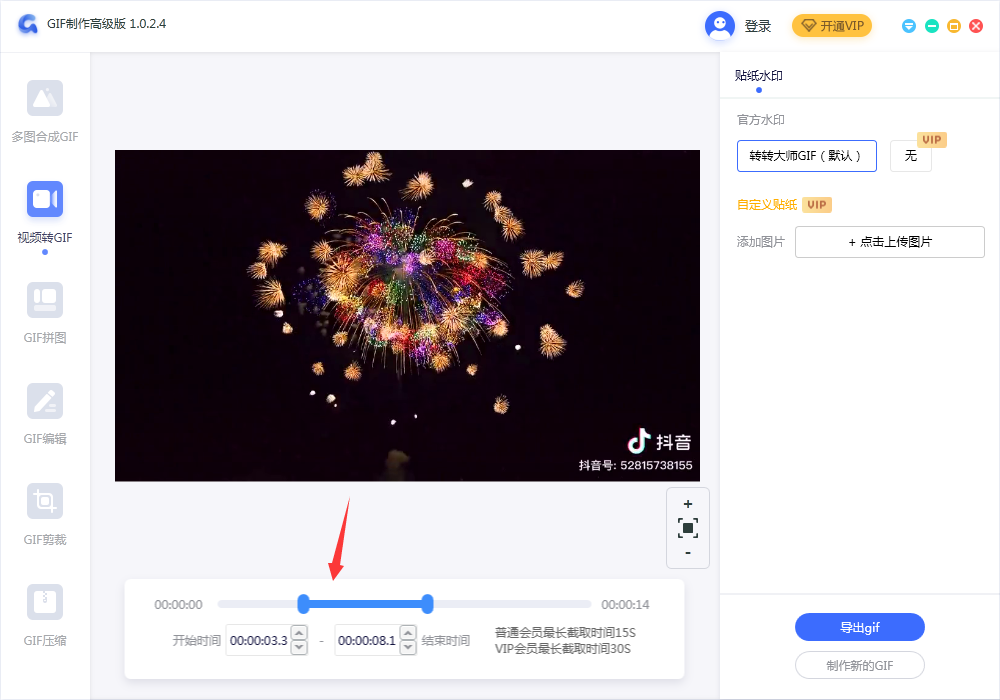
- 调整分辨率:推荐选择360x240或480x320。
- 设置帧率:建议选择15-24fps以平衡流畅度和文件体积。
注意点
- 文件大小限制:免费版用户需注意文件大小不超过20MB。
- 备份原始视频:建议保留原始视频备份,以防剪辑失误。
方法三:使用Ezgif在线工具(网页端)
Ezgif是一款专注于GIF制作的在线工具,支持视频转GIF、编辑和优化功能,适合社交分享需求。
优点- 提供gif编辑功能:如裁剪、添加文字。
- 免费使用:无需注册,操作简单。
- 文件大小限制:单个文件≤100MB。
- 处理速度受服务器负载影响。
推荐工具:Ezgif(网页端)
操作步骤:
1、访问网站:打开浏览器,访问Ezgif官网。
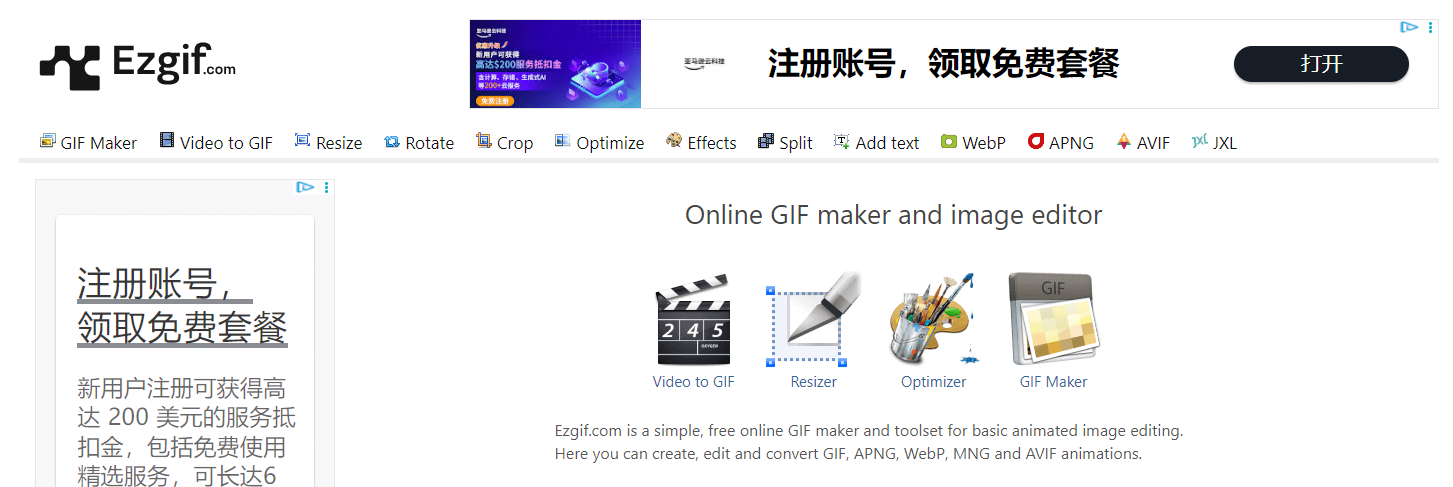
2、上传视频:在首页选择【Video to GIF】功能,点击【Upload Video】上传本地视频。
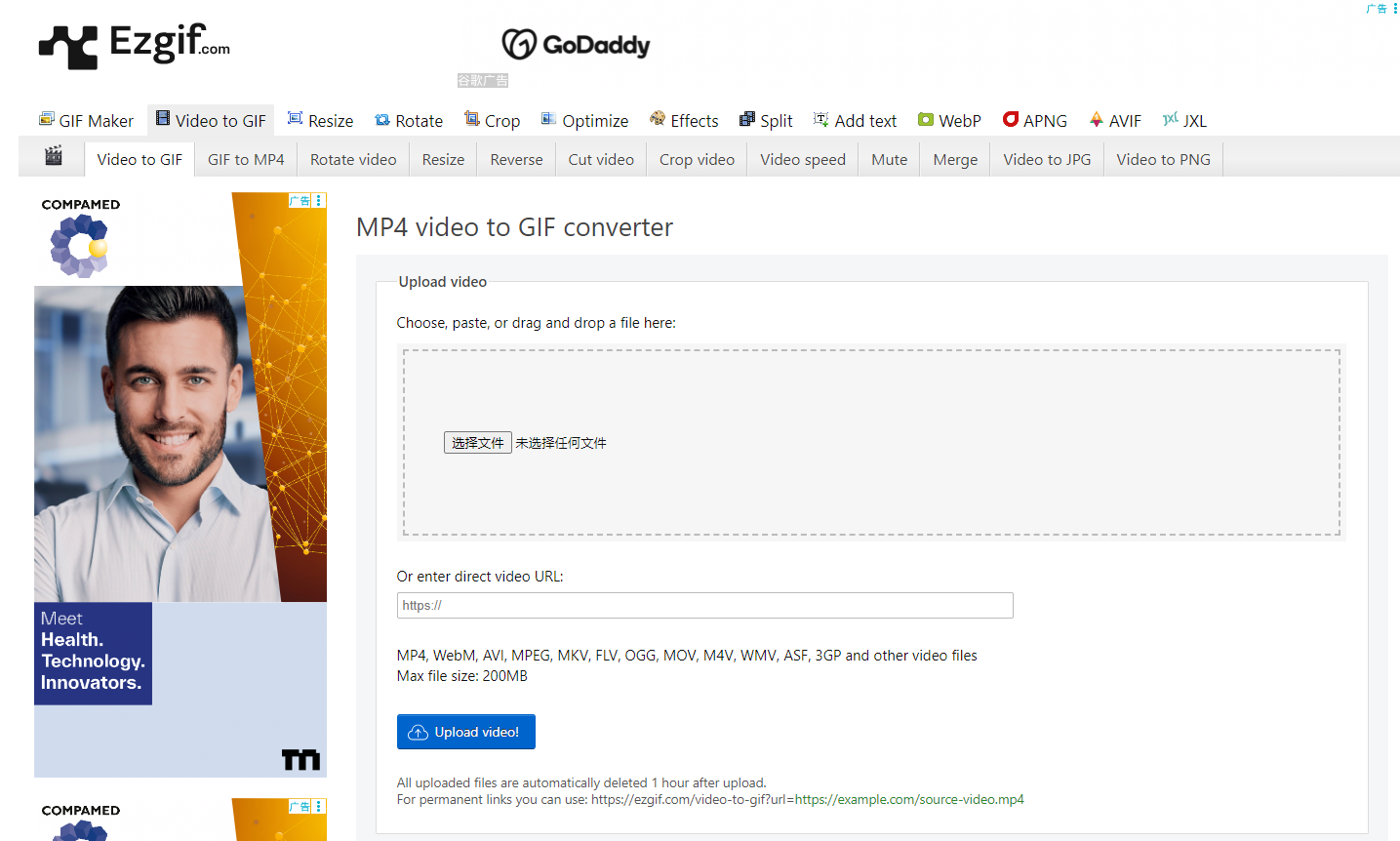
- 裁剪视频片段:拖动时间轴选择需要转换的部分。
- 调整分辨率:默认使用原始尺寸,也可手动调整。
- 设置帧率:建议选择10-15fps以平衡流畅度和文件体积。
5、下载和分享:处理完成后,点击【Download】按钮保存GIF文件,并可通过链接分享。
注意点
- 文件大小限制:单个视频文件不超过100MB。
- 网络稳定性:处理速度受网络带宽和服务器负载影响。
方法四:使用FFmpeg(技术爱好者)
FFmpeg是一款开源的多媒体处理工具,通过命令行操作将视频转换为GIF,适合技术爱好者和批量处理需求。
优点- 高效批量处理:可一键转换多个视频片段,节省时间。
- 自定义参数:支持精细调整帧率、分辨率和编码参数。
- 免费开源:无商业授权限制,适合开发者使用。
- 学习成本高:需熟悉命令行操作,对新手不够友好。
- 无图形化界面:依赖文本指令,操作门槛较高。
推荐工具:FFmpeg(PC端,需安装)。
操作步骤:
2、打开命令行:在安装目录下打开终端或命令行工具。
3、执行转换命令、输入以下命令:ffmpeg -i input.mp4 -vf fps=15,scale=480x320 output.gif
input.mp4:输入视频文件名。fps=15:设置帧率为15fps。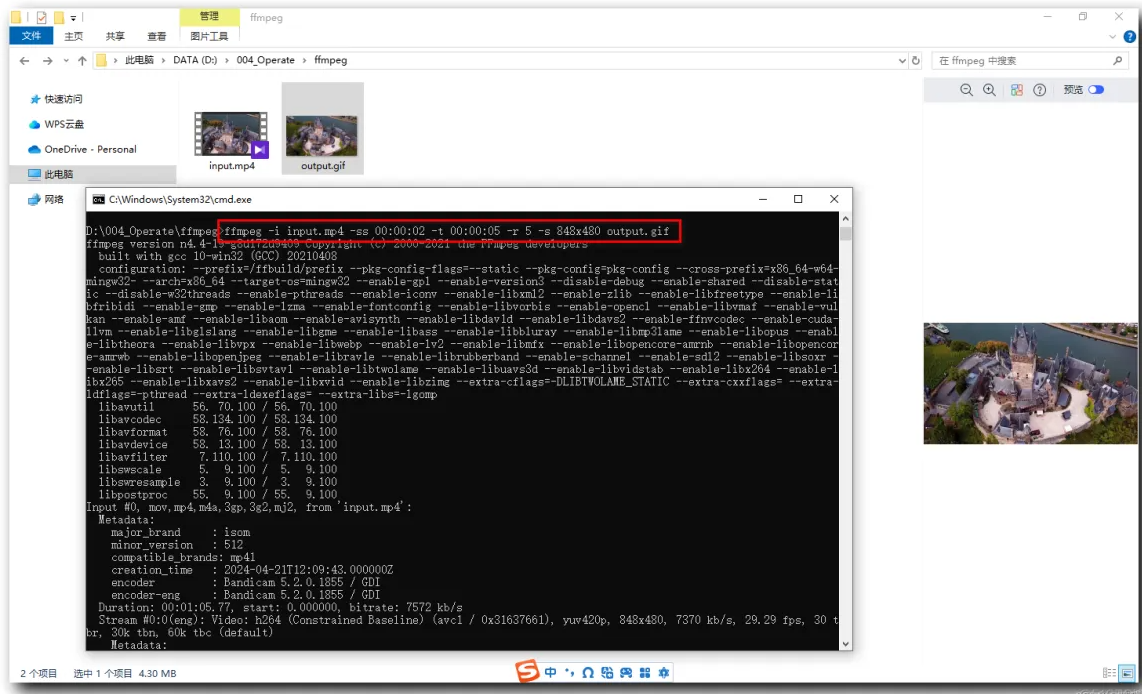
scale=480x320:调整分辨率为480x320。output.gif:输出GIF文件名。
注意点
- 参数调整:根据需求修改帧率和分辨率,例如
fps=10或scale=640x480。 - 文件路径:确保输入视频和输出GIF的路径正确,避免命令执行失败。
总结:如何选择最适合的方法?
| 方法 | 适用场景 | 优点 | 缺点 |
|---|---|---|---|
| 剪映 | 手机端快速制作 | 便携性强,功能集成 | 免费版限制较多 |
| 我拉网GIF制作 | PC端批量处理 | 支持批量转换 | 免费版文件大小限制 |
| Ezgif | 网页端在线转换 | 免费使用,操作简单 | 文件大小和速度限制 |
| FFmpeg | 技术爱好者 | 高效批量处理 | 学习成本高 |
以上就是视频转动图怎么做的全部介绍了,根据您的需求和技术水平,选择合适的方法即可快速完成视频转GIF。无论是手机端的便捷操作,还是PC端的精细编辑,都能满足不同场景的需求。希望本文能帮助您轻松制作出高质量的GIF动图!

我拉网GIF制作
免费的GIF制作软件,轻松搞定表情包制作

 客户端下载
客户端下载
 GIF制作基础版
GIF制作基础版 GIF制作高级版
GIF制作高级版
 登录
登录 视频转GIF
视频转GIF

